



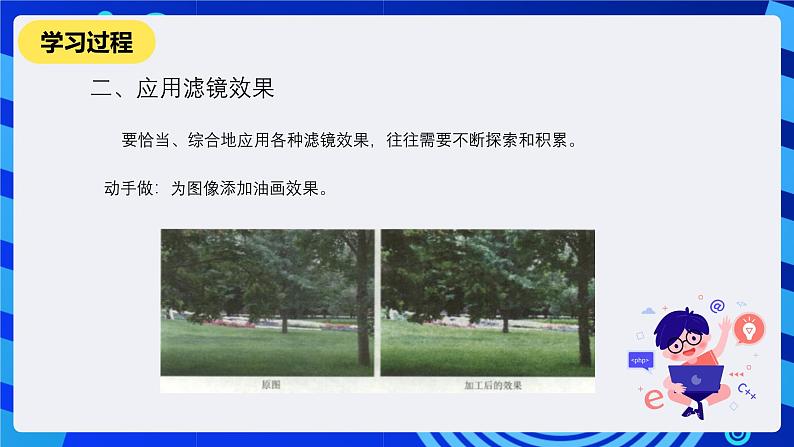
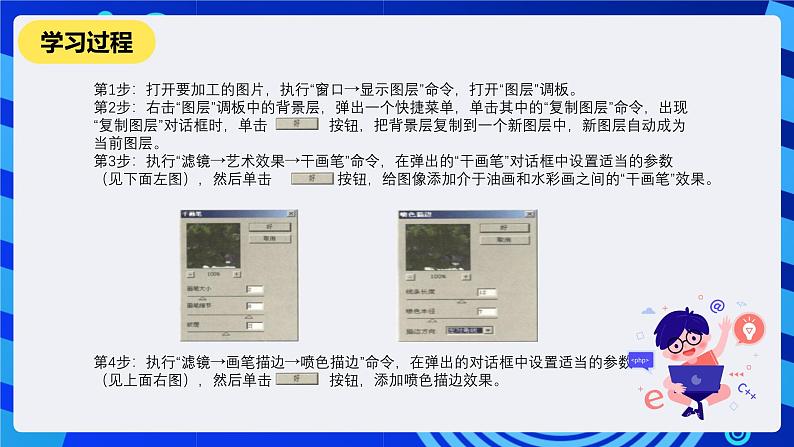
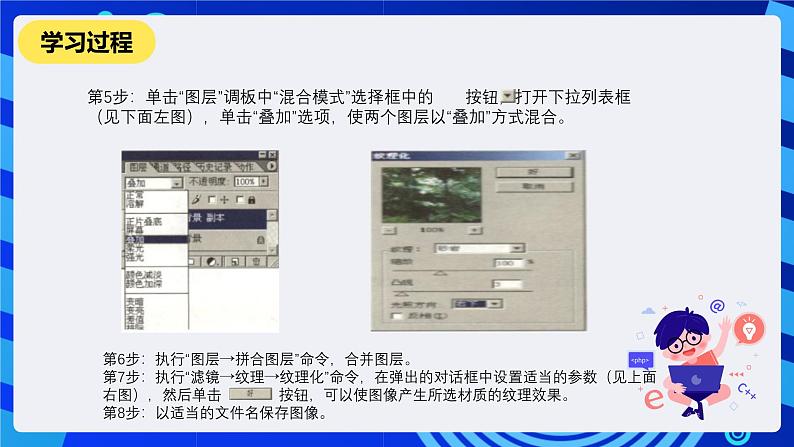

所属成套资源:人教版(2015)信息技术初一下学期PPT课件全册
人教版(2015)七年级下册一、认识滤镜精品课件ppt
展开
这是一份人教版(2015)七年级下册一、认识滤镜精品课件ppt,共16页。PPT课件主要包含了学习目标,认识滤镜,实践与观察,学习过程,应用滤镜效果,滤镜的分类,知识窗,课后练习等内容,欢迎下载使用。
1、认识Phtshp中的滤镜。2、学会用滤镜为图像添加特殊效果。
在Phtshp中,有各种各样的滤镜,利用这些滤镜可以给图像添加多种特殊效果。下面先来认识一下滤镜。
第1步:启动Phtshp,打开名为“百合花”的图像文件。第2步:执行“滤镜→素描→水彩画纸”命令,观察图像的变化。
可以看到,“百合花”图像变成了下面右图所示的样子,添加了“水彩画纸”滤镜效果。
在Phtshp6.0中,有100多个滤镜,分成十几类。打开一幅图像后,单击菜单栏中的“滤镜”选项,打开它的菜单,可以看到右图所示的各类滤镜选项。 滤镜就像一种特殊的镜片,透过它,可以看到各种特殊的艺术效果。这些镜片还可以重叠,从而产生更多的特殊效果,即可以反复使用同一个滤镜,也可以同时使用多个滤镜。
要恰当、综合地应用各种滤镜效果,往往需要不断探索和积累。
动手做:为图像添加油画效果。
第1步:打开要加工的图片,执行“窗口→显示图层”命令,打开“图层”调板。第2步:右击“图层”调板中的背景层,弹出一个快捷菜单,单击其中的“复制图层”命令,出现“复制图层”对话框时,单击 按钮,把背景层复制到一个新图层中,新图层自动成为当前图层。第3步:执行“滤镜→艺术效果→干画笔”命令,在弹出的“干画笔”对话框中设置适当的参数(见下面左图),然后单击 按钮,给图像添加介于油画和水彩画之间的“干画笔”效果。
第4步:执行“滤镜→画笔描边→喷色描边”命令,在弹出的对话框中设置适当的参数(见上面右图),然后单击 按钮,添加喷色描边效果。
第5步:单击“图层”调板中“混合模式”选择框中的 按钮,打开下拉列表框(见下面左图),单击“叠加”选项,使两个图层以“叠加”方式混合。
第6步:执行“图层→拼合图层”命令,合并图层。第7步:执行“滤镜→纹理→纹理化”命令,在弹出的对话框中设置适当的参数(见上面右图),然后单击 按钮,可以使图像产生所选材质的纹理效果。第8步:以适当的文件名保存图像。
动手做:应用“云彩”滤镜、“镜头光晕”滤镜以及“外发光”图层效果制作下面的画面。
第1步:新建一幅宽7厘米、高4厘米的图像,以“花与蓝天”为文件名保存文件。第2步:把前景色设为蓝色,背景色设为白色。
第3步:执行“滤镜→渲染→云彩”命令,应用“云彩”滤镜,为画面添加蓝天白云背景。第4步:执行“滤镜一渲染一镜头光晕”命令,出现“镜头光晕”对话框时,选定其中的参数(见下面左图),再单击 按钮,给画面背景添加光晕效果(见下面右图)。
第5步:打开一幅花的图像,用前面介绍的方法,把图像的背景设为透明区域(见下图),然后把图像拖到“花与蓝天”画面中,并适当调整花在画面中的位置。
第6步:打开“图层”调板,使花所在的图层成为当前图层,然后依次打开“图层”菜单、“修边”菜单,适当单击其中的命令,为花的图像修边。第7步:执行“图层→图层样式→外发光”命令,出现“图层样式”对话框时单击 按钮,给图层添加“外发光”效果。第8步:执行“图层→拼合图层”命令,拼合图层。第9步:保存图像文件。
Phtshp的滤镜分为14类。
艺术效果:壁画、彩色铅笔、粗糙蜡笔、底纹效果、调色刀、干画笔、海报边缘、海绵、绘画涂抹、胶片颗粒、木刻、党虹灯光、水彩、塑料包装、涂抹棒。模糊:动感模糊、高斯模糊、进一步模糊、径向模糊、模糊、特殊模糊。画笔描边:成角的线条、喷溅、喷色描边、强化的边缘、深色线条、烟灰墨、阴影线、油墨概况。扭曲:波浪、波纹、玻璃、海洋波纹、极坐标、挤压、扩散亮光、切变、球面化、水波、旋转扭曲、置换。
杂色:蒙尘与划痕、去斑、添加杂色、中间值。像素化:彩块化、彩色半调、点状化、晶格化、马赛克、碎片、钢版雕刻。渲染:3D变换、分层云彩、光照效果、镜头光晕、纹理填充、云彩。锐化:USM锐化、进一步锐化、锐化、锐化边缘。素描:蜡笔、半调图案、便条纸、粉笔和炭笔、铬黄、绘图笔、基底凸现、水彩画纸、撕边、塑料效果、炭笔、图章、网状、影印。
风格化:查找边缘、等高线、风、浮雕效果、扩散、拼贴、曝光过度、凸出、照亮边缘。纹理:龟裂缝、颗粒、马赛克拼贴、拼级图、染色玻璃、纹理化。视频:NTSC颜色、逐行。其他:DitherBx、高反差保留、位移、自定、最大值、最小值。Digimarc:读取水印、嵌入水印。
实际应用时,还可以安装其他的增效滤镜。增效滤镜安装后将出现在“滤镜”菜单的底部,使用方法与Phtshp原有的滤镜相同。
1.打开下面两幅图像,然后添加不同的滤镜效果,观察图像的变化。
2.打开下图所示的Phtshp帮助窗口,单击有关选项,打开相应的页面,阅读其中的内容,进一步了解滤镜的功能,然后打开一幅图像,实际操作一下,观察显示效果。
相关课件
这是一份初中信息技术人教版(2015)七年级下册第二单元 图像处理的基本方法第4课 图层的应用(一)二、图层的基本操作公开课ppt课件,共20页。PPT课件主要包含了学习目标,认识图层,实践与观察,学习过程,图层的基本操作,制作一个交通标志,制作透明背景图二,知识窗,课后练习等内容,欢迎下载使用。
这是一份初中人教版(2015)一、认识图层试讲课课件ppt,共14页。PPT课件主要包含了教学内容,教材分析,能力目标,情感目标,教学目标,知识目标,教学重点,教学难点,教学方法,学习方法等内容,欢迎下载使用。
这是一份初中信息技术教科版七年级下册第四课 利用Adobe Photoshop滤镜处理图片优质课图片课件ppt,共14页。PPT课件主要包含了温故而知新,互相学习,学习要点,问题与任务,试一试,想一想,制作一张木刻版画等内容,欢迎下载使用。










